
Сертификаты
Автор Юрий На чтение 12 мин. Просмотров 226 Опубликовано 17.07.2021
Инструкция по подключению и началу работы на гиис «электронный бюджет»
Порядок подключения пользователей к системе описан в соответствующих документах на сайте Минфина России.
Как уже было сказано, перед подключением пользователей к «Электронному бюджету» нужно выпустить соответствующий распорядительный документ и оформить электронную подпись на каждого пользователя.
- Подготовьте автоматизированные рабочие места в соответствии с аппаратными и программными требованиями .
- Установите ключи электронных подписей на рабочие компьютеры через «Свойства обозревателя» либо через «КриптоПро CSP».
- Проверьте актуальность версии КриптоПро CSP и, при необходимости, обновите. Для работы в «Электронном бюджете» требуется версия не ниже 4.0.
- Установите необходимое ПО: драйвер используемого носителя ключевой информации сертификата пользователя, средство создания защищённого TLS-соединения «Континент TLS Клиент» , средство электронной подписи Jinn-Client» «и «eXtended Container» .
- Отправьте заявку на подключение по форме, указанной в письме Минфина № 21-03-04/61291 в территориальный орган Федерального казначейства.
К письму должны прилагаться: приказ или доверенность о назначении ответственных лиц, файлы сертификатов ЭЦП, подписанное каждым ответственным сотрудником согласие на обработку персональных данных, заявка и доверенность на получение СКЗИ по форме, утверждённой Минфином в письме № 21-03-04/35490 .
Видео инструкция по системе Электронного бюджета. Федеральное Казначейство
Что делать, если не работает подпись в «электронном бюджете»
В работе сертификата ЭЦП на ГИИС «Электронный бюджет» могут случаться ошибки. Разберём три часто встречающиеся ошибки входа в ГИИС по электронной подписи.
Ошибка 403. Формат выбранного ключевого контейнера не поддерживается
Для того чтобы устранить эту ошибку, нужно повторно установить сертификат пользователя в личное хранилище сертификатов, используя «КриптоПро CSP». При
установке сертификата рекомендуется активировать чек-бокс «Найти
контейнер автоматически».
Ошибка 403 – доступ запрещён. Не найден список отозванных сертификатов
Для устранения этой ошибки установите список отозванных сертификатов
fk01.crl в доверенные корневые центры «Локальный компьютер», очистите
историю браузера и повторите вход в ГИИС ЭБ. Список отозванных
сертификатов можно найти на сайте.
Ошибка 403 – доступ запрещён. Не найден корневой сертификат
В этом случае необходимо переустановить корневой сертификат УЦ Федерального казначейства. Для этого нужно выполнить следующие шаги.
Шаг 1. Щёлкните два раза кнопкой мыши по файлу сертификата и выберите пункт меню «Установить сертификат». Или выберите соответствующий пункт в контекстном меню файла.
Шаг 2. Откроется мастер импорта сертификатов. Нажмите кнопку «Далее».
Шаг 3. Установите флажок на «Поместить сертификаты в следующее хранилище»
и нажмите кнопку «Обзор…».
Про сертификаты: Как заказать сертификат на полиэтиленовую пленку —
Шаг 4. Установите галку в поле «Показывать физические хранилища»,
откройте директорию «Доверенные корневые центры сертификации»,
выберите раздел «Локальный компьютер». Затем нажмите кнопку «ОК»
и после выбора контейнера «ОК».
Шаг 5. Когда импорт завершится, нажмите кнопку «Готово».
Шаг 6. В случае успешного импорта сертификата появится информационное окно «Импорт успешно выполнен». Нажмите кнопку «ОК».
Для работы на ГИИС «Электронный бюджет» требуется квалифицированная электронная подпись. Наша компания предлагает два продукта: «1С-ЭТП» и «Астрал-ЭТ» для получения необходимой подписи. Вы можете самостоятельно оформить заявку на ЭЦП для «Электронного бюджета» через форму обратной связи на сайте или обратиться к нашим специалистам по телефону.
Смена сертификатов серверов «континент tls» для системы «электронный бюджет»
Федеральное казначейство информирует об истечении сроков действия сертификатов серверов «Континент TLS» (далее – Сертификаты «Континент TLS»), используемых для подключения к сервисам:
1) lk.budget.gov.ru – государственная интегрированная информационная система управления общественными финансами «Электронный бюджет» (далее – ГИИС «Электронный бюджет»), истечение срока сертификата: 14.07.2021;
2) lk.buh2021.budget.gov.ru – подсистема управления оплатой труда, подсистема управления нефинансовыми активами, модуль бюджетного учета подсистемы учета и отчетности ГИИС «Электронный бюджет», истечение срока сертификата: 17.07.2021.
В связи с изложенным, необходимо уведомить участников бюджетного процесса Вашего Управления, имеющих доступ к указанным сервисам, о планируемом обновлении Сертификатов «Континент TLS» 12.07.2021 в 23:00 по московскому времени и о необходимости внесения изменений в настройках программного обеспечения «Континент TLS Клиент» на автоматизированных рабочих местах пользователей.
Информация по настройке программного обеспечения «Континент TLS Клиент» и новые Сертификаты «Континент TLS VPN» размещены на официальном сайте Федерального казначейства в разделе «Электронный бюджет» по ссылке http://www.my-sertif.ru/gis/ehlektronnyj-byudzhet/ .
Дополнительно информируем, что при невыполнении указанных настроек вход пользователей в ГИИС «Электронный бюджет» будет невозможен.
Как создать новый носитель по госстандарту р 34.11-2021/34.10-2021
Вы скачали и установили программу Converter.exe? Отлично! Теперь приступайте к созданию носителя по обновленным стандартам. Вот как формировать файл через конвертер ЭЦП по ГОСТу 2021:
1. Запускаем программу.
2. Вставляем носитель с закрытым ключом. Обновляем список носителей.
3. Выбираем действие «Конвертировать». Вставляем новый чистый носитель (объем не имеет значения). Обновляем список.
4. Придумываем пароль и сохраняем.
5. Автоматически откроется окно для ввода пароля от сертификата ключа ЭЦП, сгенерированного в казначейском УЦ.
6. Конвертация завершена. Система уведомит вас об успешном окончании процедуры. На носителе установлены два файла.
7. Теперь переходим к генерации ключей. Входим в программу генерации и запускаем импорт.
8. Откроется окно для импорта. В верхнем поле выбираем сертификат, выданный УЦ, а в нижнем — конвертированный файл. Затем вставляем носитель и выбираем его значение.
9. Вводим пароль нового носителя и завершаем импорт. Сертификат готов к работе.
Что нужно для работы с «электронным бюджетом»
Список лиц, на которых будут возложены функции и обязанности ответственных за техническое обеспечение работы с компонентами системы и подключение пользователей, должен быть задокументирован. Распорядительным документом в этом случае может выступать приказ либо доверенность.
На каждого пользователя системы должна быть оформлена усиленная квалифицированная электронная подпись — УКЭП. С помощью сертификата УКЭП пользователь будет получать доступ к работе в системе.
Автоматизированное рабочее место, с которого будет вестись работа с «Электронным бюджетом», должно соответствовать техническим требованиям.
Пользователи системы должны подписать согласие на обработку персональных данных. Кроме того, они должны получить СКЗИ для работы в ГИИС «Электронный бюджет», для чего потребуются заявка и доверенность на выдачу средств криптографической защиты.
Что такое «электронный бюджет»
В постановлении правительства №658 от 30.06.2021 указано, что такое «Электронный бюджет» и для чего он нужен: программа разработана с целью увеличения прозрачности и открытости основной деятельности государственных органов и используется в управлении общественными финансами.
Про сертификаты: Шприцы медицинские, Производитель (ООО «МПК «Елец», Россия) — медицинские расходные материалы от ТД «ВераМед»
При помощи программы планирования ГИИС «Электронный бюджет» повышается качество менеджмента госорганов посредством внедрения информационно-коммуникационных технологий и создания единого информационного пространства в среде управления государственными, муниципальными, общественными финансами.
Концепция разработки создания ГИИС «Электронный бюджет» подтверждена в РП №1275-р от 20.07.2021. Регулирует порядок работы системы постановление правительства №658 от 30.06.2021.
Как проверить действующий сертификат
Перед тем как обращаться в Федеральное казначейство за новым ключом, проверьте действующий сертификат. Смотрите, как узнать ГОСТ ЭЦП:
Шаг 1. Переходим в «Пуск». Через «Все программы» выбираем «Крипто-Про» и «Сертификаты».
Шаг 2. Находим блок «Сертификаты — текущий пользователь» и папку «Личное».
Шаг 3. Выбираем нужный сертификат и мышкой (левая кнопка) переходим в информационное окно. В разделе «Состав» есть папка «Алгоритм подписи». В ней и указана необходимая информация.
Если ваш ключ ЭЦП выдан по ГОСТ 2001, то пользуйтесь им до конца 2020 года и одновременно готовьте новый — с 01.01.2021 этот сертификат перестанет действовать. Если ГОСТ ключа 2021, то менять сертификат нет необходимости.
Есть еще один способ, как проверить ГОСТ ЭЦП. Если файл вашего сертификата выведен на рабочий стол, просто кликните правой кнопкой мыши, найдите раздел «Состав» и просмотрите необходимую информацию.
Кто работает в гиис «электронный бюджет»
Полный список участников системы находится в разделе «Реестр участников бюджетного процесса». В этом же реестре находятся и юридические лица, которые не являются его участниками.
Пользоваться системой обязаны:
Участники системы должны быть зарегистрированы и на едином портале бюджетной системы «Электронный бюджет».
Что такое новый гост
В письме № 149/7/6-363 от 07.09.2021 Федеральная служба безопасности указала, что использование схем ЭЦП по ГОСТ 2001 (ГОСТ Р 34.10-2001) для формирования электронных подписей допускается до конца 2020 года. Электронные подписи по ГОСТ Р 34.10-2001 прекращают свое действие 01.01.2021.
Эта новость касается производителей ЭП, удостоверяющих центров и операторов информационных систем. Информация затронула и конечных пользователей. Напомним, раньше вопрос использования ЭП по действующему стандарту ГОСТ Р 34.10-2001 предполагал завершение работ по выпуску и использованию до конца текущего года.
Теперь у всех держателей электронных подписей, сформированных по ГОСТ-2001, еще остается время, чтобы обменять их на ЭП по новому стандарту.
Как конвертировать файлы
Вы установили новый ключ, но он почему-то не работает? Первое, что надлежит сделать, — узнать, соответствует ли ЭЦП обновленным стандартам. Вот как проверить ГОСТ ЭЦП:
- Открыть установленный файл.
- Отобразить его свойства.
- Посмотреть ГОСТ сертификата.
Если в свойствах стоит верное значение (ГОСТ 2021), но не удается подписать документ в ГИИС «Электронный бюджет», возможно, проблема в названии организации. Если наименование заказчика превышает 127 символов, возникают ошибки с отображением при подписании файлов в ГИИС.
Чтобы это сделать:
— суфд
1. На нашем сайте есть весь необходимый софт — для входа в личный кабинет ЭБ.
а) Jinn Client 1.0.3050.0
б) Континент TLS 2.0
в) eXtended Container
Скачать все это Вы можете в разделе «Электронный Бюджет»
2. Более простой и тоже рабочий способ, использовать для входа в личный кабинет браузер Internet Explorer — и обязательно протокол https — ссылку для входа https://lk.budget.gov.ru/, а не http://lk.budget.gov.ru/
Можно воспользоваться браузером chromium-gost и cadesplugin (КриптоПро ЭЦП Browser plug-in) — выложены в разделе «Дополнительный софт».
В последнее время стал пользоваться только этим способом. Нет ни какой надобности использовать Jinn и Континент TLS 2.0 а так же не требуются какие дополнительные настройки. Скачал, установил и зашел в ЭБ! )))
Устанавливаем скаченный корневой сертификат (квалифицированный) для работы с электронным бюджетом.
В меню ПУСК -> Все программы -> КРИПТО-ПРО -> запустите программу Сертификаты.
Перейдите в пункт Сертификаты как показано на рисунке ниже:
Заходим в меню Действие — Все задачи — Импорт, появится окно Мастер импорта сертификатов — Далее — Обзор — Находим скаченный Корневой сертификат (квалифицированный) в нашем случае он находиться в Моих документах в папке key
Про сертификаты: Читать онлайн Инфраструктуры открытых ключей | Основные компоненты PKI без регистрации
Нажимаем Далее — Далее — Готово. На вопрос установить данный сертификат, отвечаем Да.
Если все сделали правильно, то корневой сертификат УЦ Федерального казначейства появиться в папке сертификаты.
Порядок установки программ
1. Сначала устанавливаем Крипто Про CSP 4, желательно версии R5;2. Затем устанавливаем Континент TLS VPN клиент, перезагружаем компьютер;3. После установки Континент нужно зарегистрировать — это бесплатно. Достаточно просто вбить ФИО, организацию и электронную почту; 4.
Установка «континент tls клиент» для работы с электронным бюджетом
Continent_tls_client_1.0.920.0 можно найти в интернете.
Распаковываем скаченный архив, заходим в папку CD и запускаем ContinentTLSSetup.exe
Из пункта нажимаем на Континент TLS Клиент KC2 и запускаем установку.
В папке назначения оставляем по дефолту
В окне запуск конфигуратора, ставим галочку на Запустить конфигуратор после завершения установки.
Нажимаем Далее — Установить
При установке появиться окно Настройка сервиса:
Не найден корневой сертификат электронный бюджет
При входе в ЭБ стала выходить ошибка не найден корневой сертификат. Так бывает когда при обычной установке сертификата в доверенные корневые центры сертификации нету пункта «локальный компьютер». Приходится это делать чуть иначе.
Перезапуск службы — Пуск — Панель управления — Администрирование — Службы, находите службу как на рисунке и перезапускаете.
Установка модуля для работы с электронной подписью «cubesign»
Если будет нужен архив с программой, пишите в комментариях.
Update: ссылка на программу Cubesign.
Запускаем установочный файл cubesign.msi
Нажимаем Далее — Соглашаемся с условиями лицензионного соглашения — Далее
Оставляем путь по умолчанию — Далее — Установить — Готово.
Электронный бюджет настройка рабочего места
Установка и настройка ПО для Электронного Бюджета состоит из:
- Установка и настройка КриптоПро 4.0.
- Установка корневых сертификатов казначейства.
- Скачивания сертификата Континента TLS-клиент.
- Установка и настройка Континент TLS-клиент.
- Установка Jinn Client
- Установка eXtended Container
Настройка браузера mozilla firefox для работы с электронным бюджетом.
1. Откройте меню «Инструменты» и выберите пункт «Настройки».
2. Перейти в раздел «Дополнительные» на вкладку «Сеть»
3. В секции настроек «Соединение» нажать кнопку «Настроить…».
4. В открывшемся окне параметров соединения установить значение
«Ручная настройка сервиса прокси».
Установка jinnclient_1.0.3050.0 для подписания документов
Распаковываем архив и запускаем установщик Setup.exe
Нажимаем на Jinn-Client, открывается Мастер установки:
Вводим лицензиооный ключ получений в Казначействе.
Не меняем настройки, продложаем установку, по окончании перегружаем компьютер.
Электронный бюджет вход по сертификату
В Апреле поменялсясертификат сервера Континент TLS — качаем и устанавливаем как там описано.
Минфин россии :: порядок подключения
04.2021
Дата изменения: 05.04.2021
Прикрепленный файл: doc, 3.53 МБ
Установка extended container
Запускаем Setup.exe в папке JinnClient_1.0.3050.0.
Вводим лицензионный ключ продукта полученный в Казначействе и продолжаем установку.
После установки перегрузите компьютер.
Crl сертификата сервера не загружен или устарел
При подключении к Электронному Бюджету появляется ошибка CRL сертификата сервера не загружен или устарел.
Что делать производителям и исполнителям
В письме № 149/7/6-363 от 07.09.2021 приведен график мероприятий по переходу на новые стандарты ЭЦП ГОСТ-2021, в соответствии с которым:
Настройка tls vpn для электронного бюджета
После установки всего и перезагрузки АРМ, запускаем наш TLS клиент. Его ярлык будет лежать на рабочем столе.
Корневой сертификат электронный бюджет
Создайте папку key в Моих документах, чтобы хранить в этой папке скаченные сертификаты:
Корневые сертификаты казначейства
Перед установкой корневых сертификатов ПО КриптоПро 4.0 должен быть установлен.
Настройки браузера для работы в электронном бюджете после перехода на континент tls 2.0 не требуются.
Советую все настраивать на Internet Explorer .
Источник: my-sertif.ru
Электронный бюджет от казначейства – настройка рабочего места в 2021

Электронная цифровая подпись
Автор ЭЦП-эксперт На чтение 5 мин. Просмотров 91 Опубликовано 07.11.2021
4.3.
Если в качестве носителя ключевой информации сертификата пользователя используется носитель типа eToken(JaCarta) или Rutoken, необходимо выполнить установку драйвера соответствующего накопителя в ОС (если ранее не был установлен).
Если необходимый драйвер не установлен, необходимо:
a) Драйвер носителя типа Rutoken
4.4.
Установка выполняется под учетной записью пользователя, которая будет использоваться в процессе входа в личный кабинет системы «Электронный бюджет».
Для добавления сертификатов:
- Запустит е «КриптоПро CSP » (Пуск/Все программы/КриптоПро/ КриптоПро CSP ). В открывшемся окне на вкладке «Сервис» необходимо нажать на кнопку «Просмотреть сертификаты в контейнере» ( Рисунок 17 ).
. Добавление ключа в хранилище
- В открывшемся диалоговом окне «Сертификаты в контейнере закрытого ключа» нажмите на кнопку «Обзор» и выберите используемый ключ (предварительно установленный в USB -порт или дисковод ключ, предоставленный на носителе ruToken / eToken /JaCarta) ( Рисунок 18 ). После этого нажмите на кнопку «ОК».
. Выбор ключевого контейнера
- Для завершения выбора контейнера закрытого ключа нажмите кнопку «Далее» ( Рисунок 19 )
. Выбор контейнера закрытого ключа
- В открывшемся диалоговом окне нажмите на кнопку « Установить » ( Рисунок 20 ):
- После установки появится уведомление об успешной установке сертификата . Для подтверждения нажмите кнопку «ОК» ( Рисунок 21 ).
. Уведомление об успешной установке сертификата
Если в процессе выполнения действий появится сообщение «A new certificate was added to the certificate store» (Рисунок 22), необходимо нажать кнопку «Cancel».
. Сообщение драйвера eToken
- Для установки сертификата доверенного корневого центра сертификации нажмите кнопку «Свойства» в окне выбора сертификата.
- В открывшемся окне перейдите на вкладку «Путь сертификации» ( Рисунок 23 ).
- Проверьте, установлен ли сертификат верхнего уровня (сертификат доверенного корневого центра сертификации ) .
Знак (1) свидетельствует о том, что сертификат не установлен. Знак (2) свидетельствует о том, что сертификат установлен.
Если у первого в списке сертификата стоит знак 1, то нажатием левой кнопки мыши выберите данный сертификат.
Если у первого в списке сертификата стоит знак 2, переходите к шагу 22 раздела 1.3.3 данной инструкции.
. Сертификат. Путь сертификации
- После выбора сертификата, нажмите на кнопку «Просмотр сертификата». В открывшемся окне перейдите на вкладку «Состав» и нажмите на кнопку «Копировать в файл…» ( Рисунок 24 )
. Копирование сертификата в файл
4.5.
- Открыть свойства веб-обозревателя Internet Explorer .
- Перейти на вкладку «Безопасность».
. Диалог настройки безопасности браузера
- Выбрать зону для настройки «Надежные узлы» ( Рисунок 30 ).
- Нажать кнопку «Сайты».
. Диалог настройки доверенных узлов.
4.6.
- Откройте настройки интернет-браузера посредством нажатия кнопки
> Настройки.
- Перейдите в раздел Системные.
- Убедитесь, что в разделе Сеть включена опция «Подключаться к сайтам, использующи шифрование по ГОСТ».
В случае, отсутствия указанной опции установите актуальную версию интернет-браузер.
6. Устранение ошибок, возникающих при совместном использовании «КриптоПро CSP» совместно с «Континент TLS-клиент»
программное обеспечение «Jinn-Client»;
При нарушении этого условия в процессе работы с Системой могут возникнуть ошибки, описанные в разделах 3.3 и 3.5 данной инструкции.
Для исправленияпроблемы в данном случае необходимо:
1. Удалить все вышеперечисленные программные продукты.
2. После каждого удаления программного продукта выполнить перезагрузку рабочего места, если она требуется.
3. Установить программные продукты заново в соответствии с описанным порядком.
7. Иные ошибки
В случае возникновения ошибок в процессе подключения и настройки программного обеспечения, не описанных в данной инструкции, необходимо:
сделать снимок экрана (скриншот) ошибки;
в соответствии с шагами 6-17 раздела 1.4.4. инструкции сохранить сертификат корневого центра сертификации;
заархивировать (обязательно!) сертификат и скриншот;
Настройка tls vpn для электронного бюджета
После установки всего и перезагрузки АРМ, запускаем наш TLS клиент. Его ярлык будет лежать на рабочем столе.
Порядок установки программ
1. Сначала устанавливаем Крипто Про CSP 4, желательно версии R5;2. Затем устанавливаем Континент TLS VPN клиент, перезагружаем компьютер;3. После установки Континент нужно зарегистрировать — это бесплатно. Достаточно просто вбить ФИО, организацию и электронную почту; 4.
Источник: ecpexpert.ru
Инструкция по настройке электронного бюджета

Создайте папку key в Моих документах, чтобы хранить в этой папке скаченные сертификаты:
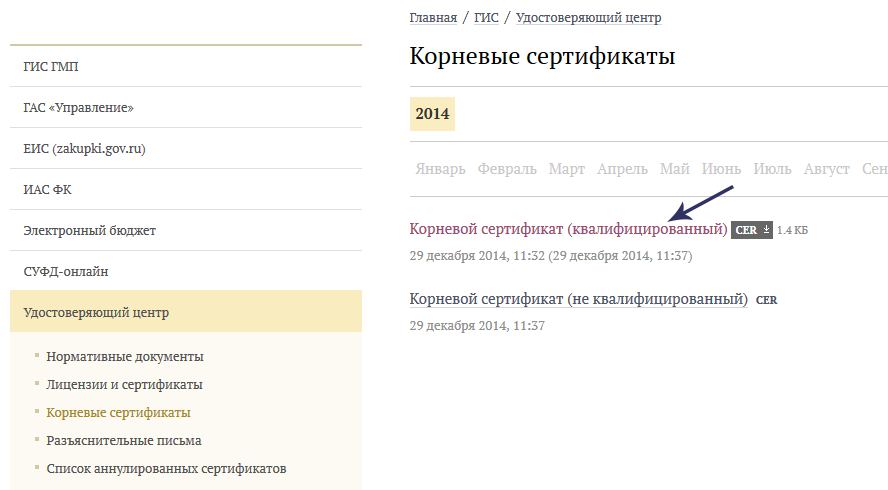
На сайте http://roskazna.ru/gis/udostoveryayushhij-centr/kornevye-sertifikaty/ в меню ГИС -> Удостоверяющий центр -> Корневые сертификаты, необходимо скачать « Корневой сертификат (квалифицированный)» (см. рисунок), либо если вами была получена флешка с сертификатами скопируйте их с папки Сертификаты.
Сертификат Континент TLS VPN
Второй сертификат который необходимо скачать, это сертификат Континент TLS VPN, но я не смог найти на новом сайте roskazna, поэтому ставлю ссылку со своего сайта. Скачиваем сертификат Континент TLS VPN в папку key, он нам пригодиться позднее, когда будем настраивать программу Континент TLS клиент.
Update 20.06.2017:По ссылке доступен новый сертификат, так как старый был просроченный.
Устанавливаем скаченный Корневой сертификат (квалифицированный) для работы с электронным бюджетом.
В меню ПУСК -> Все программы -> КРИПТО-ПРО -> запустите программу Сертификаты.
Перейдите в пункт Сертификаты как показано на рисунке ниже:
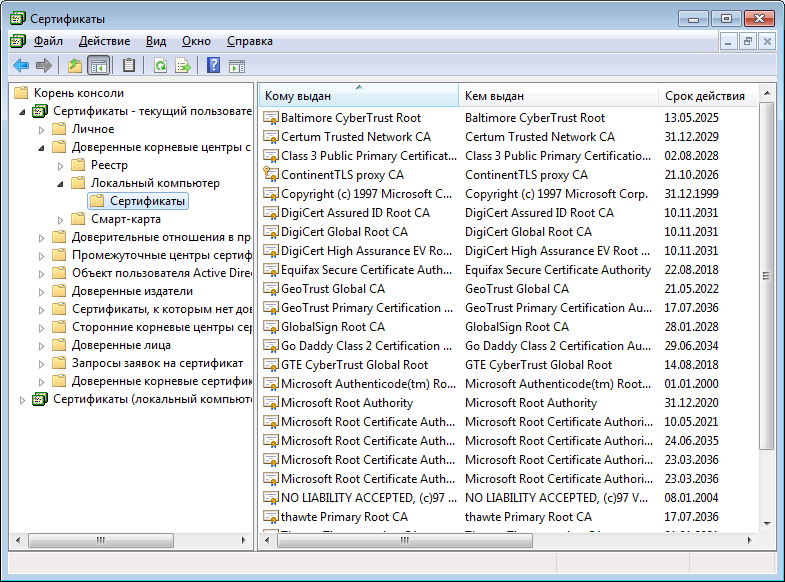
Заходим в меню Действие — Все задачи — Импорт, появится окно Мастер импорта сертификатов — Далее — Обзор — Находим скаченный Корневой сертификат (квалифицированный) в нашем случае он находиться в Моих документах в папке key
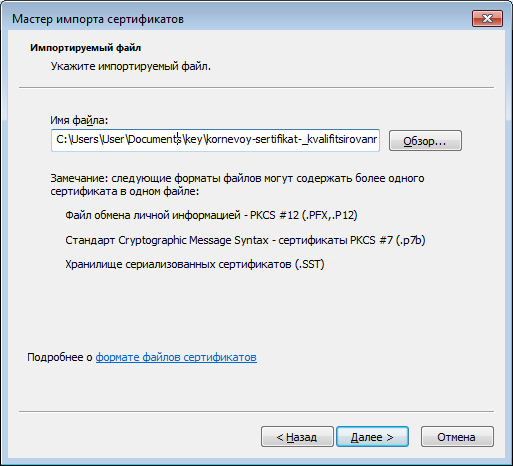
Нажимаем Далее — Далее — Готово. На вопрос установить данный сертификат, отвечаем Да.
Если все сделали правильно, то корневой сертификат УЦ Федерального казначейства появиться в папке сертификаты.
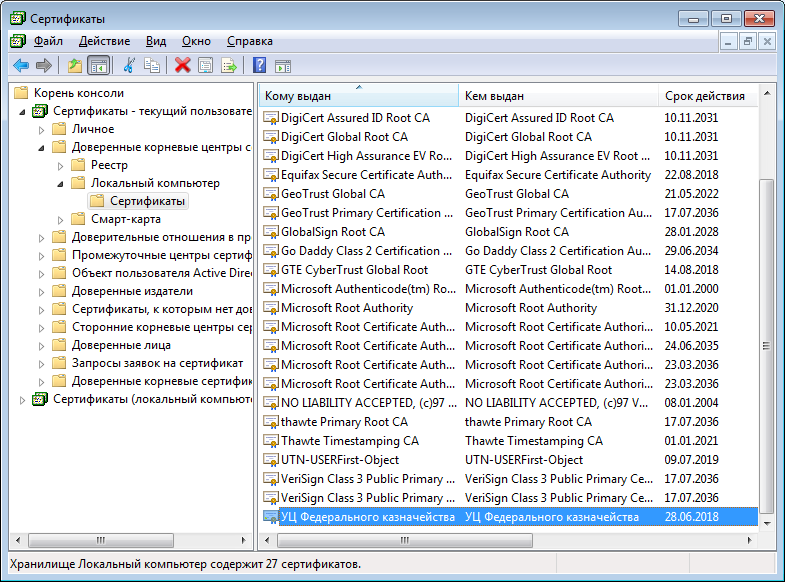
Установка «Континент TLS Клиент» для работы с электронным бюджетом
Continent_tls_client_1.0.920.0 можно найти в интернете.
Распаковываем скаченный архив, заходим в папку CD и запускаем ContinentTLSSetup.exe
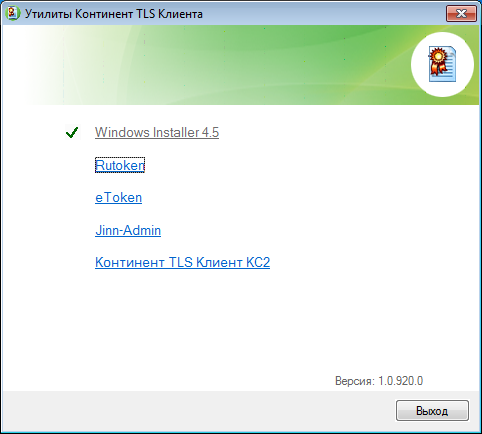
Из пункта нажимаем на Континент TLS Клиент KC2 и запускаем установку.
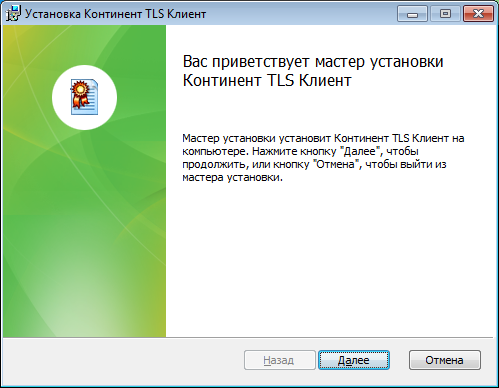
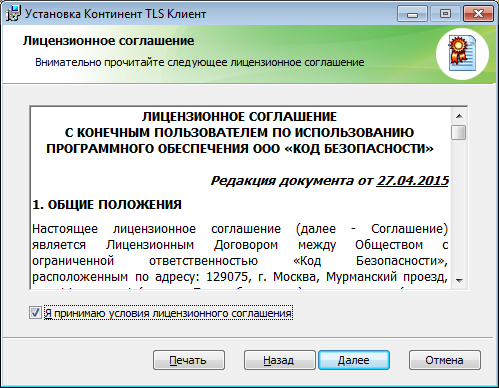
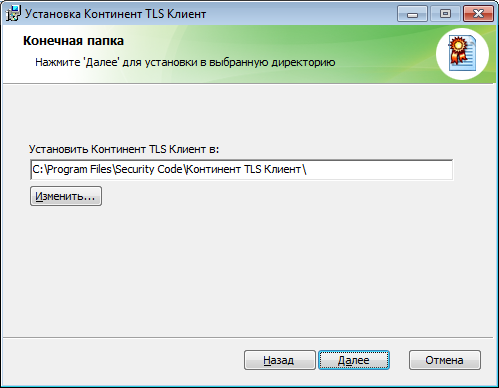
В папке назначения оставляем по дефолту
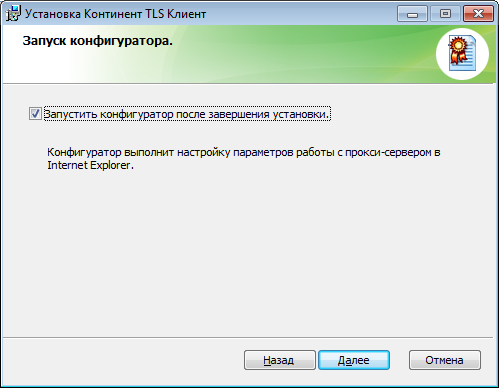
В окне запуск конфигуратора, ставим галочку на Запустить конфигуратор после завершения установки.
Нажимаем Далее — Установить
При установке появиться окно Настройка сервиса:
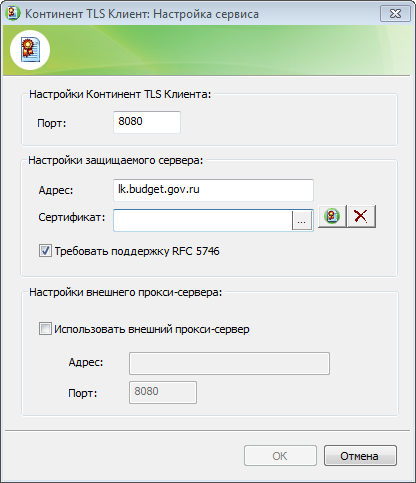
Адрес — указываем lk.budget.gov.ru
Сертификат — выбираем второй сертификат скаченный ранее в папке key.
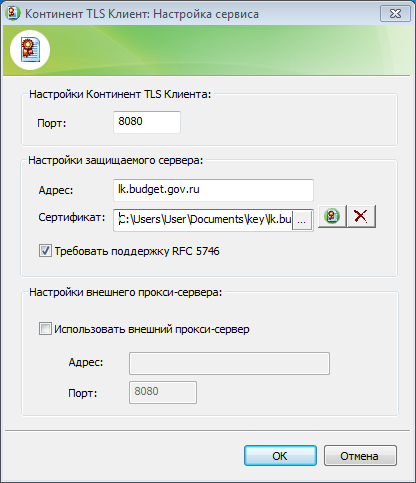
Нажимаем ОК и завершаем установку, Готово.

На запрос о перезагрузке операционной системы отвечаем Нет.
Установка средства электронной подписи «Jinn-Client»
Скачать программу Jinn-Client можно в интернете.
Заходим в папку Jinn-client — CD, запускаем setup.exe
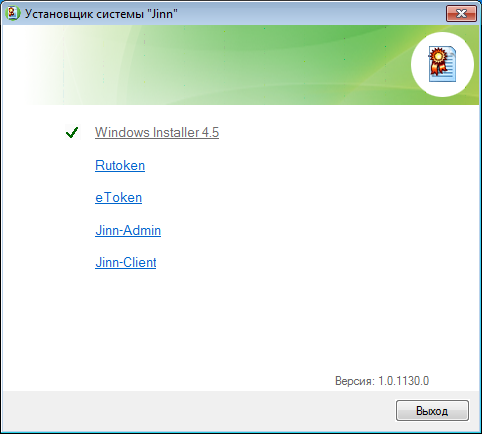
Нажимаем из списка Jinn-Client, запускается установка программы
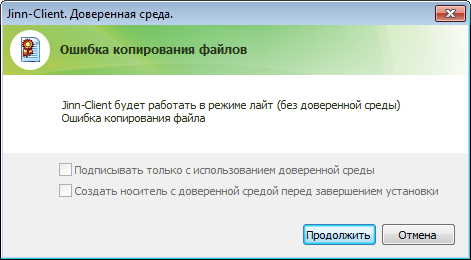
Не обращаем внимания на ошибку, нажимаем Продолжить, Далее, принимаем соглашение и нажимаем кнопку Далее.
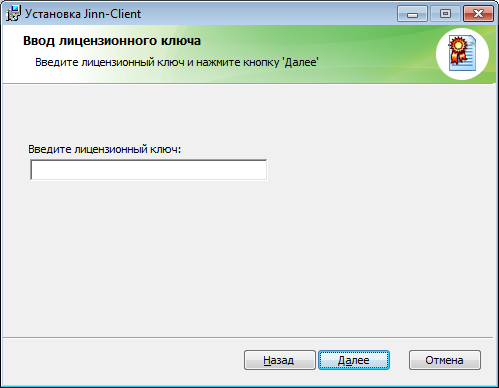
Введите выданный лицензионный ключ
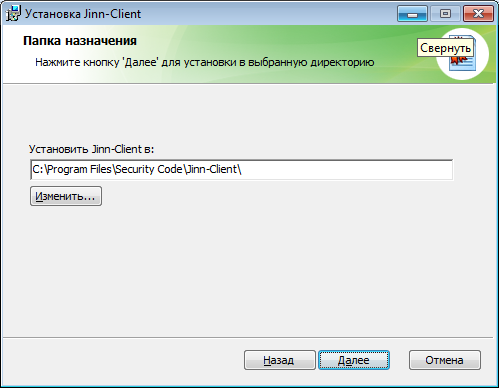
Устанавливаем программу по умолчанию, нажимаем Далее
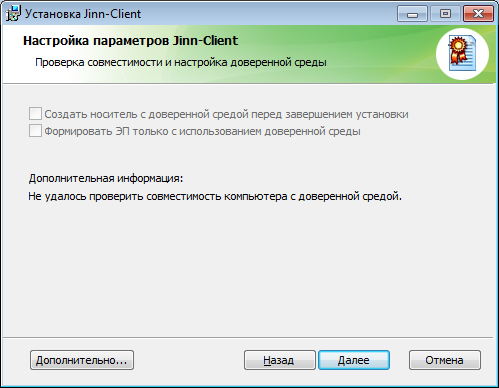
Нажимаем Далее — Установить.
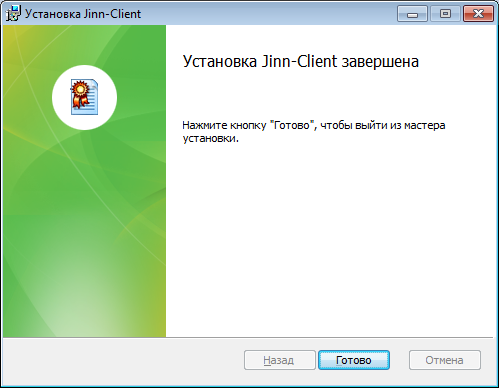
Завершаем установку, на вопрос о перезагрузке операционной системы отвечаем Нет
Установка модуля для работы с электронной подписью «Cubesign»
Если будет нужен архив с программой, пишите в комментариях.
Update: ссылка на программу Cubesign.
Запускаем установочный файл cubesign.msi

Нажимаем Далее — Соглашаемся с условиями лицензионного соглашения — Далее
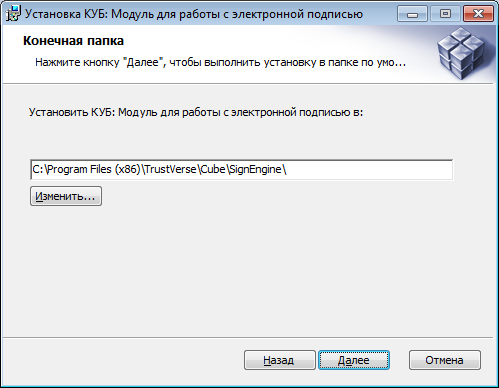
Оставляем путь по умолчанию — Далее — Установить — Готово.
Настройка браузера Mozilla Firefox для работы с Электронным бюджетом.
1. Откройте меню «Инструменты» и выберите пункт «Настройки».
2. Перейти в раздел «Дополнительные» на вкладку «Сеть»
3. В секции настроек «Соединение» нажать кнопку «Настроить…».
4. В открывшемся окне параметров соединения установить значение
«Ручная настройка сервиса прокси».
5. Задать значения полей HTTP-прокси: 127.0.0.1; Порт: 8080.
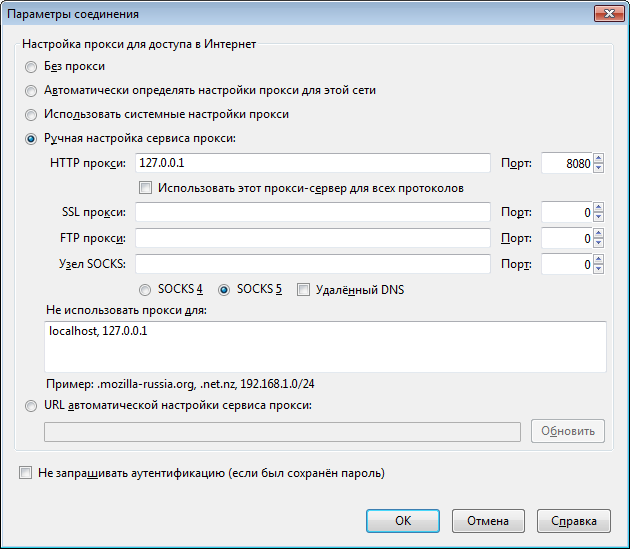
6. Нажать кнопку «ОК».
7. В окне «Настройки» нажать кнопку «Ок».
Вход в личный кабинет Электронного бюджета
В браузере Firefox открываем ссылку: http://lk.budget.gov.ru/udu-webcenter
Откроется окно с выбором сертификата для входа в личный кабинет Электронного бюджета.
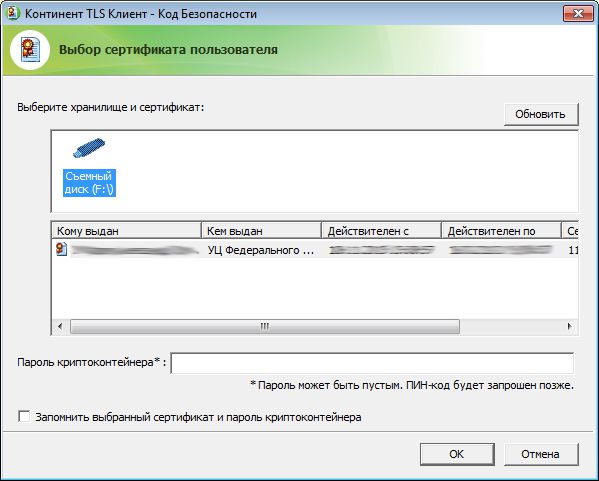
Источник: www.sppec.ru